Colocar Papel con pestañas
Esta sección explica cómo cargar papel con pestañas en las bandejas.
![]()
Antes de utilizar esta función, ajuste la bandeja para papel con pestaña y ajuste la posición de la pestaña de índice en Tipo de papel, dentro de Ajustes papel bandeja.
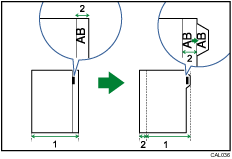
Ancho original
Ancho del índice
Especifique el tamaño del papel con pestaña en Tamaño de papel, en Ajust. papel band. Los tamaños que se pueden utilizar son A4
 , 81/2" × 11"
, 81/2" × 11" , y81/2" × 14"
, y81/2" × 14" .
.Se pueden cargar hojas con pestañas en la bandeja 2, la bandeja LCT, la bandeja LCT para grandes formatos y la bandeja bypass múltiple.
Coloque el papel con pestañas de manera que dicha pestaña esté cerca del tope anterior.
Cuando coloque el papel con pestañas en las bandejas de papel, utilice siempre el soporte para las hojas con pestaña en cada bandeja. El soporte para la Bandeja 2 es una unidad opcional.
Bandeja 2
Ajuste el emparejador de papel de manera que el soporte de papel se ajuste al papel con pestañas.
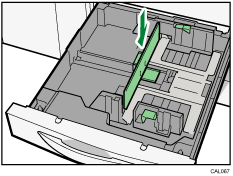
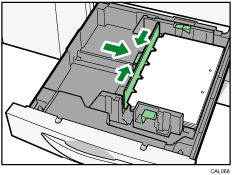
LCT
Posicione el soporte de papel sobre el papel con pestañas cargado.
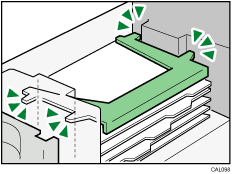
Bandeja LCT para grandes formatos
Posicione el soporte de papel sobre el papel con pestañas cargado.
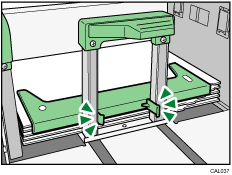
Bandeja multibypass
Ajuste el emparejador de papel de manera que el soporte de papel se ajuste al papel con pestañas.
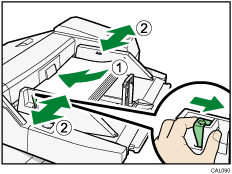
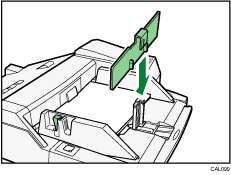
![]()
Compruebe la posición de la pestaña para evitar que la imagen salga cortada.
Compruebe la posición de la pestaña de índice para alinear la imagen que se quiera imprimir. Si la imagen se extendiera más allá de la pestaña de índice, la parte posterior de las hojas podría ensuciarse de tóner.
El papel con pestaña se introduce desde la pestaña superior.
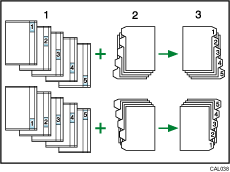
Originales
Hojas con pestaña
Impreso
Si se produce un atasco de papel, compruebe el orden de los originales y el papel con pestaña, y luego reinicie la impresión.